Відео контент є невід'ємною частиною сучасного комунікаційного ландшафту. Якщо ти хочеш ефективно створити своє власне промо-відео або курси, поєднання візуальних елементів і відповідного програмного забезпечення є вирішальним. У цьому посібнику ти дізнаєшся, як створювати вражаючі анімації та сцени за допомогою Canva і інтегрувати їх в iMovie. Дотримуючись цих кроків, ти зможеш надати своїм відео більше візуальної привабливості та підвищити увагу своїх глядачів.
Основні висновки
- Canva – це зручний інструмент для створення візуальних дизайнів.
- Поєднуючи Canva та iMovie, ти можеш створювати професійні промо-відео.
- Увага на читаємість і дизайн своїх текстових елементів.
- Експериментуй з різними фонами та анімаціями.
Покрокова інструкція
Розпочни свій творчий процес, спочатку продумавши бажане оформлення. Canva пропонує безліч шаблонів, які ти можеш використовувати для своїх промо-відео. Ось детальна інструкція, як діяти:
Спочатку відкрий Canva та вибери шаблон. Подумай, який дизайн найкраще підходить до твоєї теми. Щоб полегшити собі старт, завантаж своє зображення курсу. Зображення курсу має бути помітним на першому етапі, оскільки воно негайно дає глядачам зрозуміти, про що йдеться у твоєму відео.
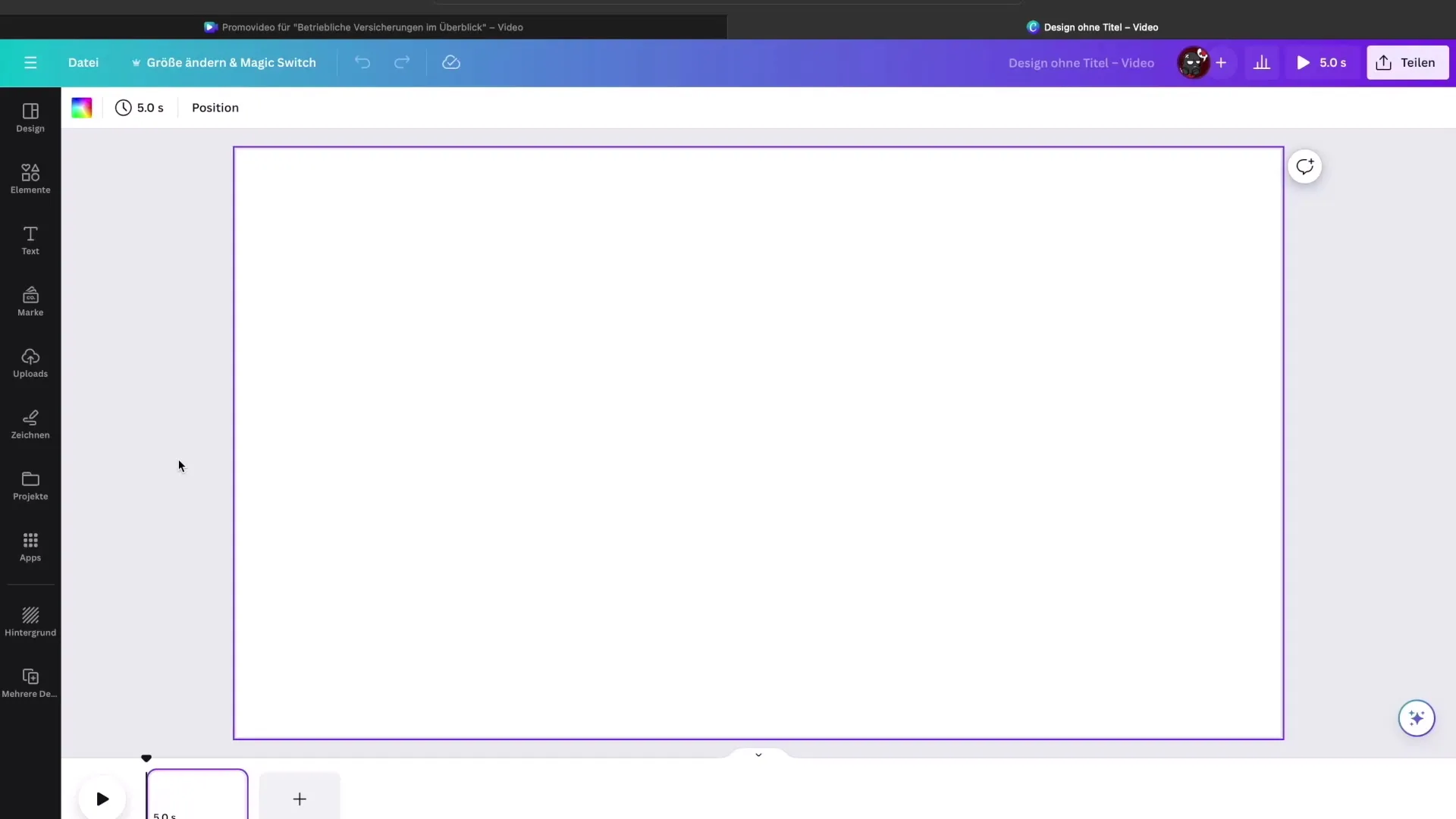
Простий і чіткий дизайн є ключем до ефективної комунікації. Зосередь увагу на своєму заголовку та підзаголовку, розміщуючи їх у відповідному розмірі та кольорі. Переконайся, що весь заголовок не виглядає перевантаженим, і, можливо, використай фон, який гармоніює з основним вмістом.
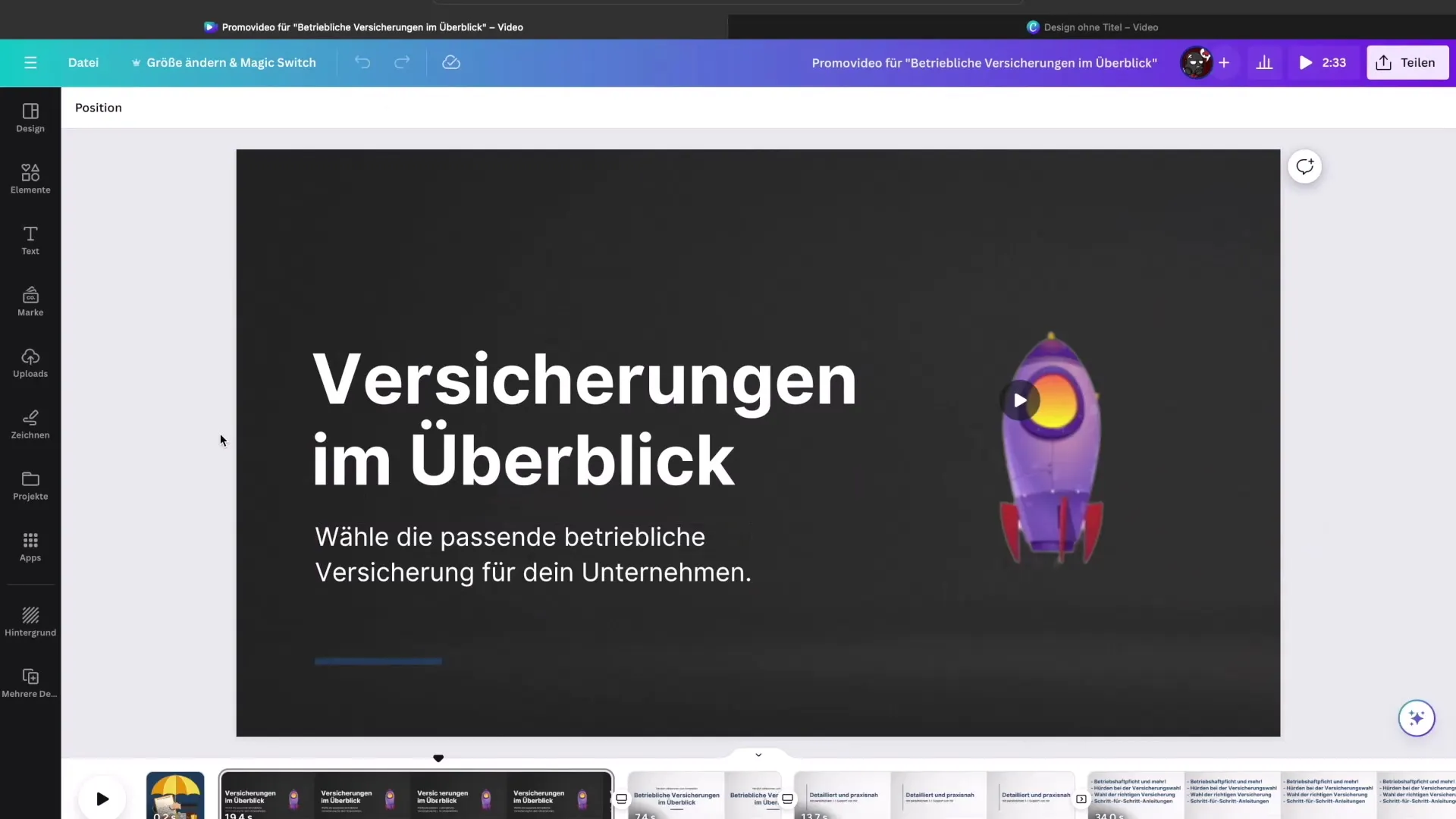
На наступному кроці використовуй анімації, щоб пробудити інтерес глядачів на початку. Коротка анімація, наприклад, що рухається ракета, може допомогти зробити відео візуально цікавішим. Ця анімація не повинна бути занадто довгою, щоб підтримувати увагу.
Після додавання анімації зосередься на тексті. Розмісти свій заголовок курсу добре читаємим на екрані і, за бажанням, додай під заголовок, який описує зміст курсу. Тримай текст як можна коротшим і зрозумілішим, щоб уникнути перевантаження.
Наступним елементом має бути вступ, який надає глядачам огляд основних моментів твого курсу. Використовуй прості та чіткі терміни та звертай увагу на оформлення, щоб підвищити читаємість. Ти можеш використовувати також значки або прості графіки, щоб створити візуальний інтерес.
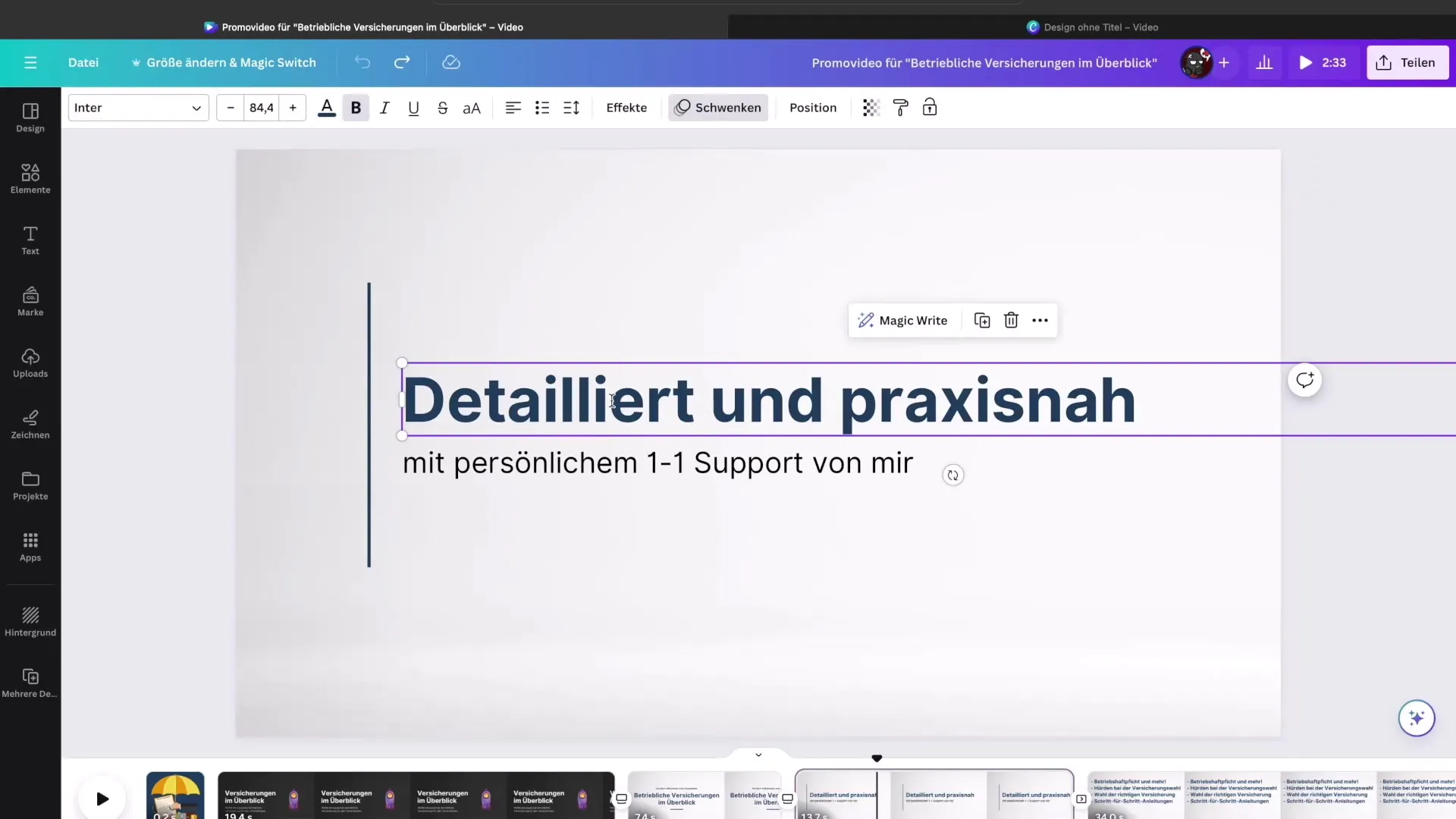
Тепер ти можеш почати викладати зміст курсу. Структуруй свою інформацію на основі основних тем, щоб не перевантажити вміст. Щоб підтримати інтерес глядачів, зосередься на найважливіших моментах.
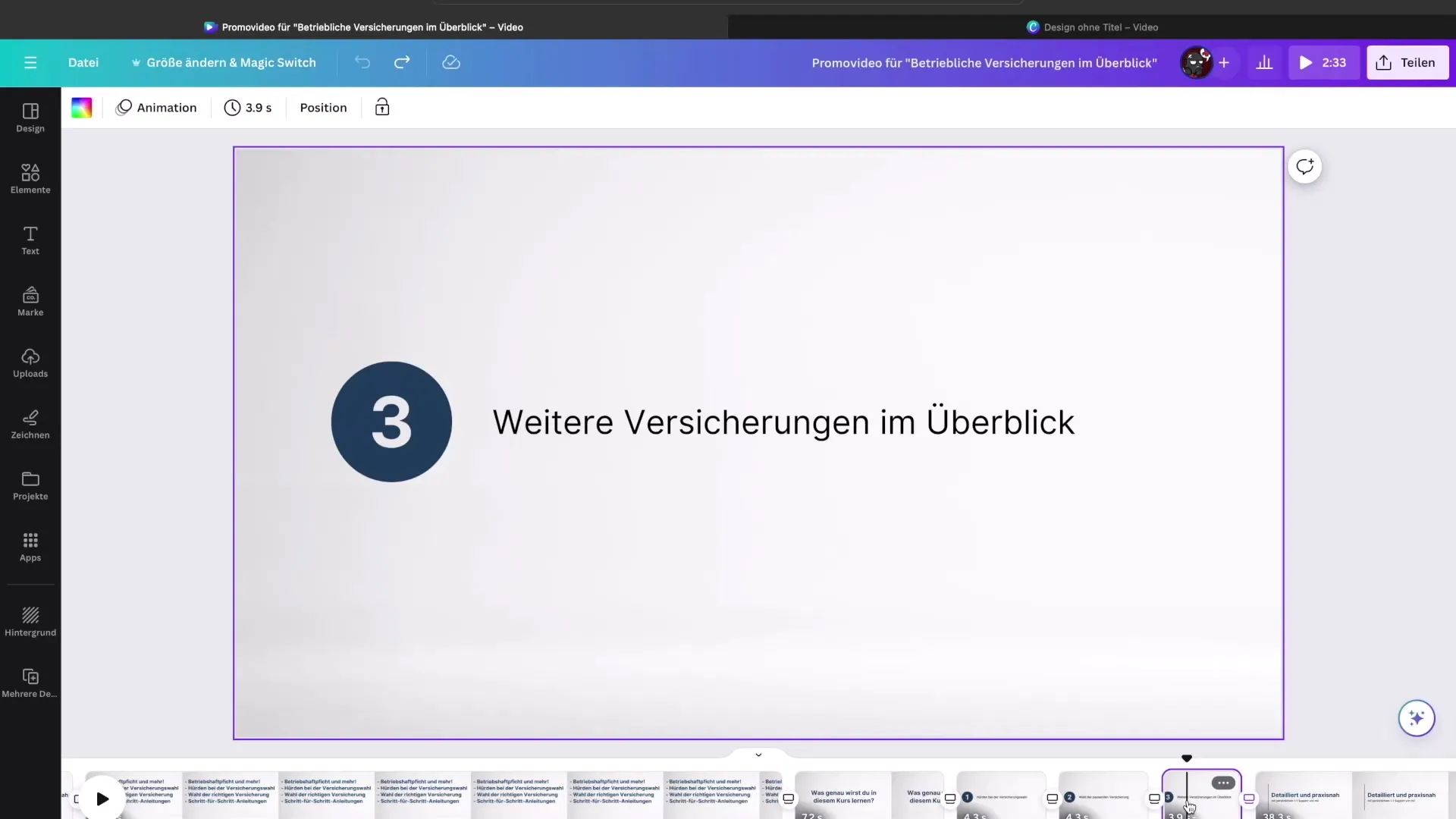
Додай потім транзитивні елементи, які підкреслюють перебіг відео. Використовуй переходи до наступних слайдів, вони повинні бути плавними і візуально привабливими. Завдяки Canva ти можеш вибрати також креативні фони, які добре впишуться у твій загальний дизайн.
Щоб додати свої анімації, ти можеш зараз вибрати свої сцени в Canva. Перейдіть до налаштувань анімації та вибери бажані ефекти для кожного елемента. Рекомендується використовувати один і той же тип анімації для всіх елементів, щоб твоє відео виглядало зв'язно і професійно.
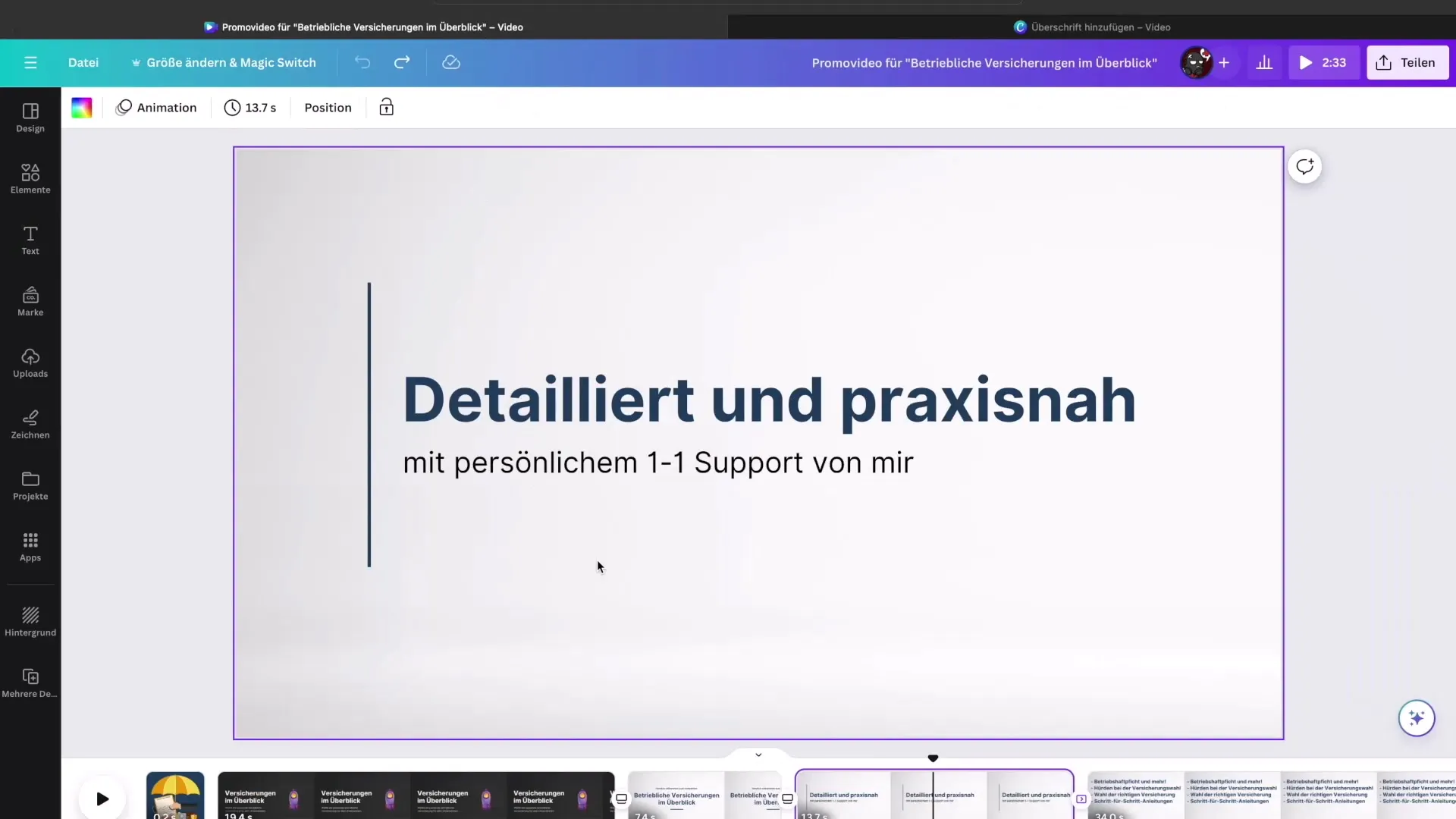
На наступному кроці налаштуй тривалість окремих кліпів. Переконайся, що вони підтримують загальний потік відео, і що час в iMovie для монтажу чітко визначено.
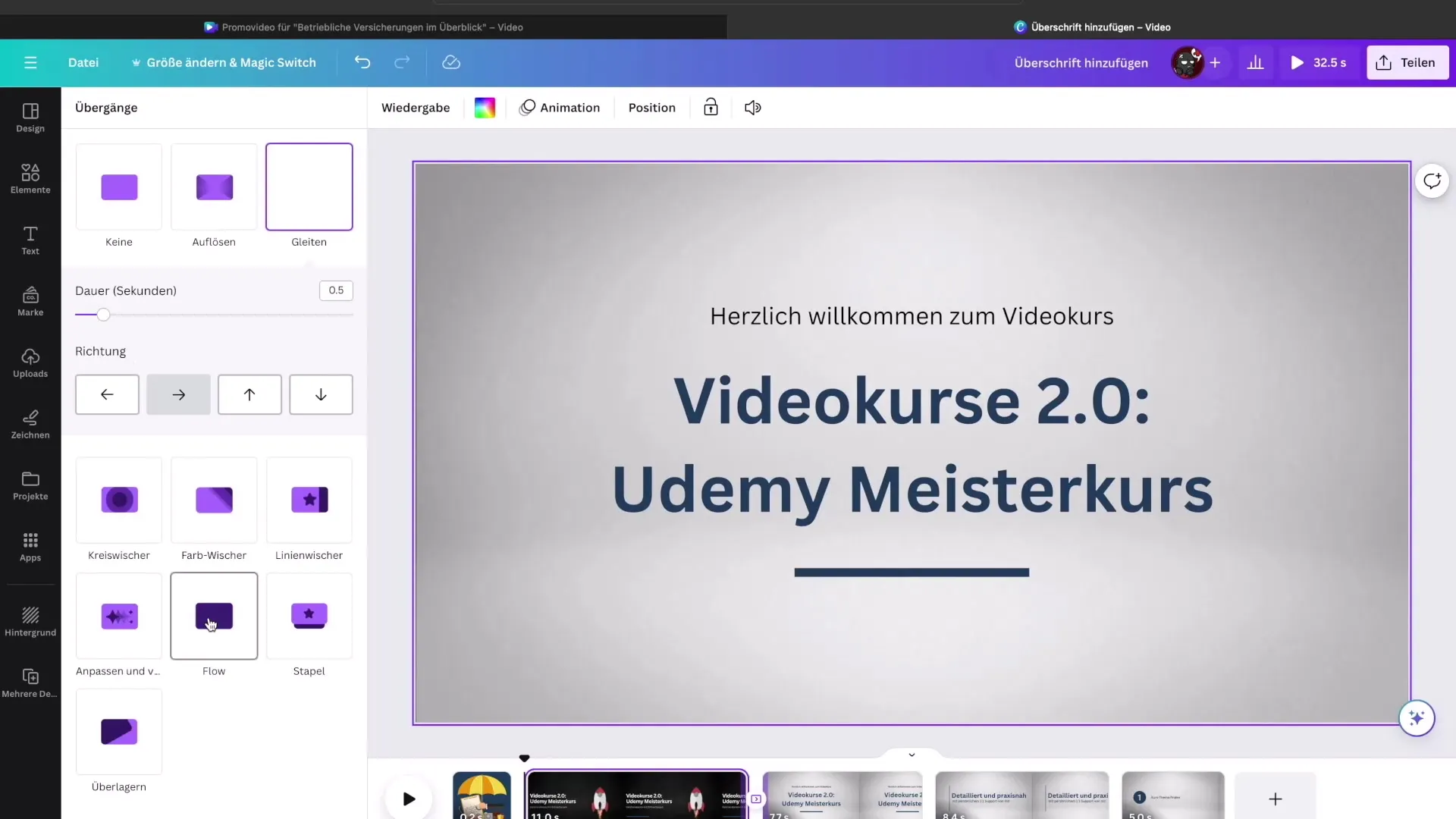
Як тільки твій дизайн буде завершено і всі анімації налаштовані, збережи свій проект. Тепер ти можеш імпортувати своє візуальне оформлення в iMovie, щоб завершити відео. Завантаж своє промо-відео в iMovie і почни процес монтажу. Додай візуальні елементи і розмісти їх у правильних місцях у відео, щоб глядач відчув природний перехід.
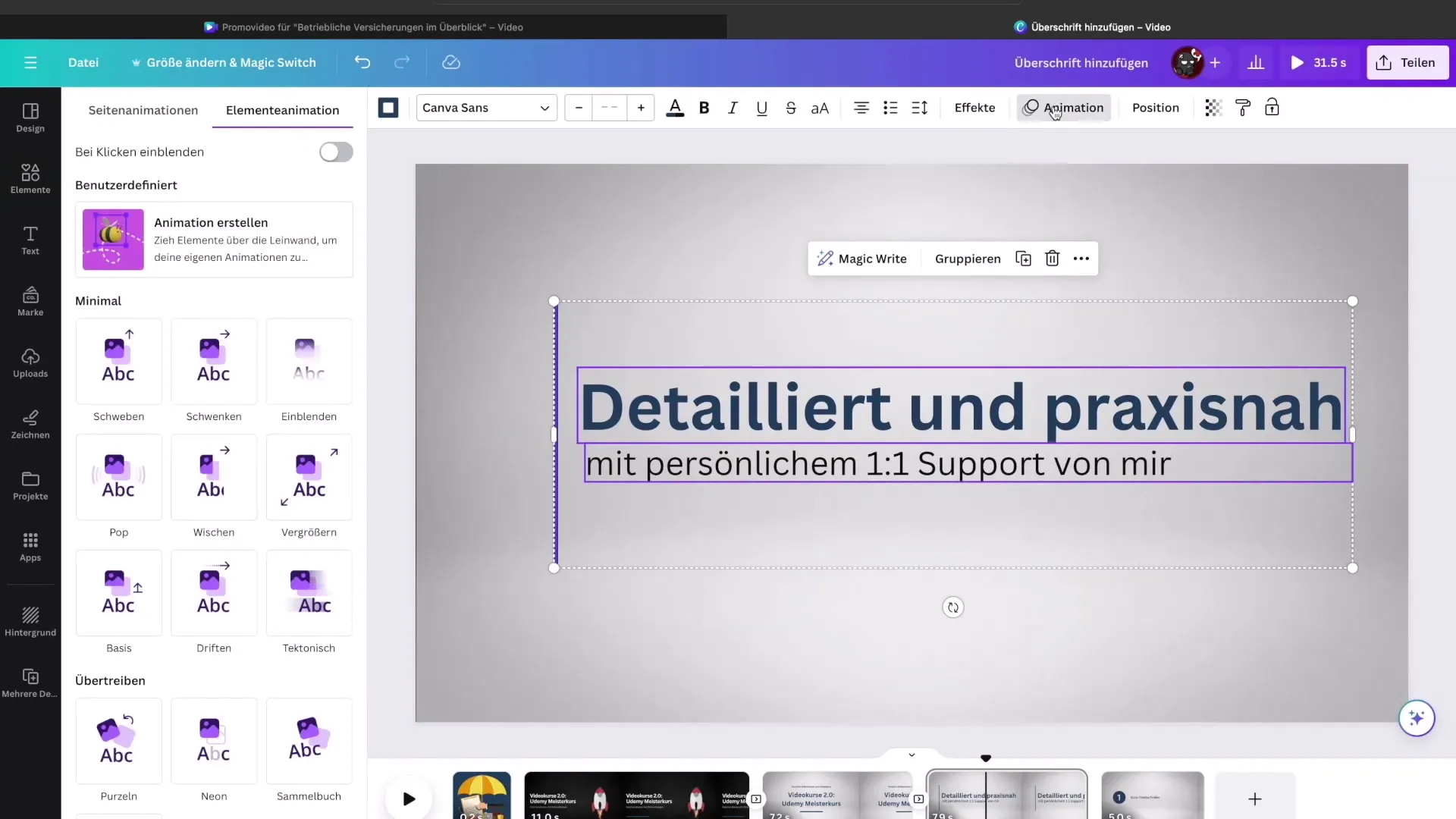
Пам'ятай переглянути своє відео кілька разів перед фіналізацією. Важно, щоб все текло гладко і всі візуальні елементи були коректно інтегровані. Якщо ти задоволений результатом, експортуй відео та поділись ним зі своєю аудиторією.
Резюме – урок iMovie: створення анімованих сцен із Canva для твоїх відео
Цей посібник дає тобі можливість створювати анімовані та візуально привабливі матеріали для твоїх цифрових проектів. З Canva як інструментом дизайну та iMovie для післяобробки ти можеш розробити цікаві промо-відео, які ефективно презентують твій зміст.
Часто задавані запитання
Що таке Canva?Canva – це онлайн-інструмент для створення візуальних дизайнів, який легко використовувати.
Чому мені слід використовувати Pro-версію Canva?Pro-версія пропонує додаткові шаблони і функції, які допоможуть тобі створити привабливі дизайни.
Як я можу створити коротке промо-відео?Утримуй вміст коротким і структурованим, щоб не перевантажити глядачів і підтримувати їх інтерес.
Які анімації найкраще підходять для промо-відео?Прості і ненав'язливі анімації, що підтримують вміст, є найефективнішими.
Скільки часу має тривати промо-відео?Ідеальне промо-відео має тривати від 1 до 2 хвилин, щоб утримувати увагу глядачів.


